حل خطأ League Of Legends d3dx9_39.dll
خطأ "d3dx9_39.dll" الذي يواجهه لاعبو Lol أثناء محاولة فتح اللعبة يمنعهم من الوصول إلى اللعبة.

الخطأ "" الذي يواجهه لاعبو League of Legends عندما يريدون فتح اللعبة يحدث بسبب العديد من المشاكل. إذا كنت تواجه مثل هذه المشكلة ، فيمكنك حلها باتباع الخطوات التالية.
ما هو خطأ d3dx9_39.dll في League Of Legends؟
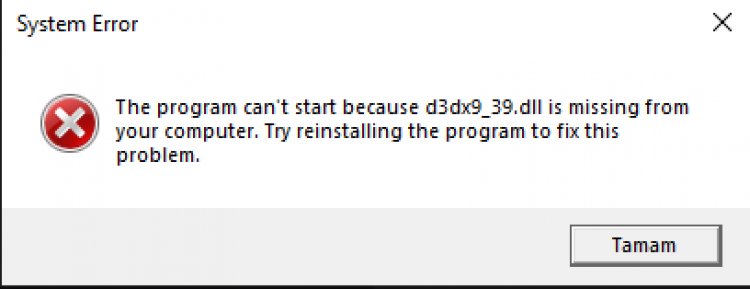
هذا الخطأ هو خطأ يحدث عندما لا يتم العثور على مكتبة DirectX على الكمبيوتر. لهذا ، سنحاول حل المشكلة من خلال ذكر بعض الاقتراحات أدناه.
DirectX هو واجهة برمجة تطبيقات تم إنشاؤها بواسطة Microsoft لإعداد برامج الوسائط المتعددة ، وخاصة ألعاب الفيديو ، بطريقة مريحة وسريعة ومتوافقة. إذا لم يتم تثبيته على الكمبيوتر ، يمكن أن تظهر البرامج أو الألعاب أيضًا كخطأ متكرر.
كيفية إصلاح خطأ League Of Legends d3dx9_39.dll؟
لإصلاح هذا الخطأ ، يمكننا الوصول إلى حل المشكلة عن طريق تنفيذ الاقتراحات التالية.
1-) تحقق من أطر اللعبة
يمكن أن يؤدي عدم وجود إطارات عمل للعبة على جهاز الكمبيوتر الخاص بك إلى حدوث أخطاء مختلفة في اللعبة. لذلك ، يجب أن يحتوي جهاز الكمبيوتر الخاص بك على تطبيقات DirectX و .NET Framework و VCRedist.
بعد إجراء التحديث ، يمكنك إعادة تشغيل الكمبيوتر وتشغيل اللعبة والتحقق من استمرار المشكلة.
2-) قم بتحديث برامج التشغيل الخاصة بك
تحقق مما إذا كانت بطاقة الفيديو الخاصة بك وبرامج تشغيل إطار العمل الأخرى محدثة. لهذا؛
- قم بتنزيل وتثبيت Driver Booster.
- افتح برنامج Driver Booster.
- قم بإجراء عملية المسح بالضغط على زر SCAN على الشاشة التي تظهر.
بعد انتهاء الفحص ، سيكشف عن العديد من برامج التشغيل القديمة. قم بإجراء التحديث عن طريق تحديد برامج التشغيل القديمة وإعادة تشغيل الكمبيوتر. بعد هذه العملية ، افتح لعبتنا وتحقق من استمرار المشكلة.
3-) حافظ على تحديث نظام التشغيل Windows الخاص بك
سيؤدي استخدام أحدث إصدار من Windows الخاص بك إلى توفير العديد من الأخطاء. لأن الابتكار دائمًا ميزة لنا.
- نفتحه عن طريق كتابة "التحقق من وجود تحديثات" في شريط البحث.
- تحقق مما إذا كان Windows الخاص بك محدثًا عن طريق الضغط على زر التحقق من وجود تحديثات على الشاشة التي تفتح.
- إذا كان هناك تحذير بشأن التحديث ، فيمكنك تنزيله وتثبيته.
4-) إصلاح ملفات الويندوز
يمكن أن يؤدي الخطأ أو الفساد في ملفات Windows إلى حدوث العديد من الأخطاء في نظام التشغيل. لهذا ، يمكننا القضاء على المشكلة عن طريق إصلاح الملفات التالفة في النظام.
قم بفحص SFC
يمكن أن تقدم الملفات التالفة أو التالفة التي تحدث في ملفات Windows العديد من رموز الخطأ. لهذا ، سنخبرك ببعض الطرق لحل المشكلة.
- اكتب "cmd" في شاشة بدء البحث وقم بتشغيله كمسؤول.
- اكتب "sfc / scannow" في موجه الأوامر الذي يفتح واضغط على Enter.
بعد هذه العملية ، سيتم فحص الملفات التالفة أو التالفة وستتم عمليات التصحيح. لا تغلق أو تعيد تشغيل الكمبيوتر حتى تكتمل العملية. بعد هذه العملية ، دعنا نقدم اقتراحًا آخر.
البحث عن DISM
- اكتب "cmd" في شاشة بدء البحث وقم بتشغيله كمسؤول.
- في شاشة موجه الأوامر التي تفتح ، اكتب الأوامر التالية بالترتيب واضغط على إدخال.
- استبعاد / عبر الإنترنت / تنظيف الصورة / CheckHealth
- استبعاد / عبر الإنترنت / تنظيف الصورة / ScanHealth
- استبعاد / عبر الإنترنت / تنظيف الصورة / RestoreHealth
بعد اكتمال العملية بنجاح ، يمكنك إعادة تشغيل جهاز الكمبيوتر الخاص بك والتحقق من استمرار المشكلة.
![كيفية إصلاح خطأ خادم YouTube [400]؟](https://www.hatauzmani.com/uploads/images/202403/image_380x226_65f1745c66570.jpg)



























